Google Analyticsの目標を設定し、より多くのコンバージョンを獲得する方法!
公開: 2014-10-27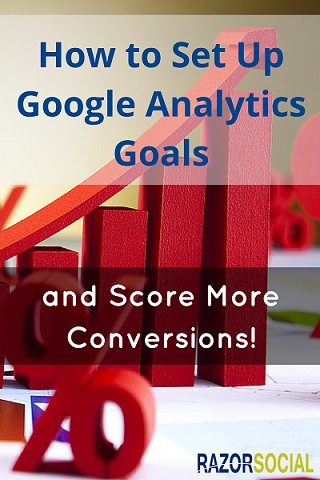 あなたはグーグルアナリティクスを見て、たくさんのデータを見ますが、非常に多くの異なる数があります…あなたは何に焦点を合わせるべきですか?
あなたはグーグルアナリティクスを見て、たくさんのデータを見ますが、非常に多くの異なる数があります…あなたは何に焦点を合わせるべきですか?
理想的には、定期的に追跡できるいくつかの主要なメトリックに焦点を当てたいと思います。
Google Analyticsの目標は、達成したい結果に集中するのに役立ちます。
なぜ目標を設定するのですか?
私はカンクンでの旅行会議でのスピーキングギグから戻ってきました(幸運なことに!)そしてそこでのトップ旅行ブロガーであるゲイリーアーントは、あなたのウェブトラフィックはウィンドウショッパーが小売店のためのものであるようだと言いました。
交通量は多いですが、訪問者はすぐに出発しますか? 彼らはあなたの製品やサービスを購入したり、問い合わせをしたり、あなたが望む行動をとったりしていますか?
目標はあなたのウェブサイトであなたにとって重要なものを測定する簡単な方法をあなたに与えます。
食料品を売る店があると想像してみてください。 ショップへの訪問者に基づいて、生成した現金の量を測定する必要があります。 ただし、購入する前に彼らが取った行動を追跡することもできます。
買い物客が店で長い時間を過ごす場合、彼らはより多くのお金を使うことを知っているので、これを測定して、買い物客をより長くそこに留めるためにどのような手順を踏むことができるかを確認します。
この投稿の記録
目標を設定する場所は?
Google Analyticsにログインしたら、画面上部の[管理]メニューオプションを選択し、[表示]セクションで[目標]を選択します。
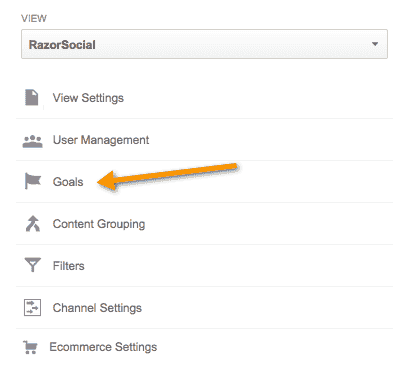
どのような種類の目標カテゴリが利用可能ですか?
目標は、収益、獲得、問い合わせ、エンゲージメントのカテゴリに分けられます。 目標ごとに利用可能なテンプレートがあり、要件に基づいてカスタムテンプレートを設定することもできます。
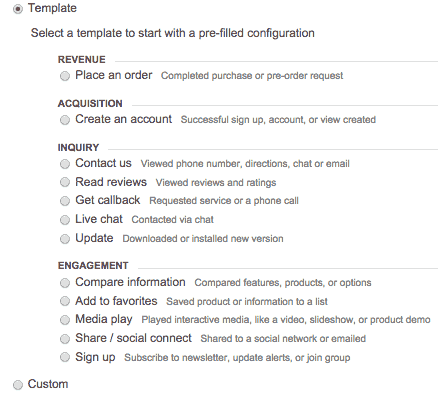
- 収益–誰かがあなたのサイトに到着し、製品を購入するために購入プロセスを経ました。 売上に値を割り当てることができます。また、目標到達プロセス、つまり商品を購入するために実行する一連のステップ(ページなど)を指定することもできます。 じょうごを使用すると、人々が脱落する段階を把握できます。
- 獲得–あなたにとって重要な基準は、顧客が作成するアカウントである可能性があります。
- お問い合わせ–訪問者は、お問い合わせフォームに記入するなどして、あなたと連絡を取ります。
- エンゲージメント–訪問者がコンテンツにどのようにエンゲージメントしているかを測定できます。たとえば、訪問者がビデオを視聴している時間などです。
選択したすべてのカテゴリについて、最初に尋ねられるのは目標のタイプです。 これらは次のとおりです。
- 目的地–誰かが特定のページに到達したときに目標を達成できます。 たとえば、誰かが製品を購入した後、それらはありがとうページに送られます。 そのありがとうページに到達する唯一の方法は製品を購入するときであるため、Googleは目標が達成されたことを知っています。
- 期間–サイトで費やした時間を追跡できます。 人々があなたのサイトに30秒しか費やしていない場合、それはあなたの記事を読んだりあなたの製品を購入したりするのに十分ですか?
- セッションあたりのページ/画面–サイトでアクセスするページが多いほど、ユーザーの関心は高まります。
- イベント–サイトで再生されているビデオなど、特定のイベントを追跡したい場合があります。
目標カテゴリテンプレートと目標タイプを選択すると、この目標カテゴリに固有の関連する詳細を入力します。
目標の設定
目標を設定する例をいくつか示します。
目的地の目標
あなたはブログを持っていて、人々にニュースレターの購読者としてサインアップしてもらいたいと思っています。 Google Analyticsは、実際に購読している人の数と比較して、Webサイトにアクセスしている人の数を測定するのに役立ちます。
「サインアップ」テンプレートを使用して「エンゲージメント」目標を設定し、目標タイプ「宛先」を選択します。
以下を完成させよ:
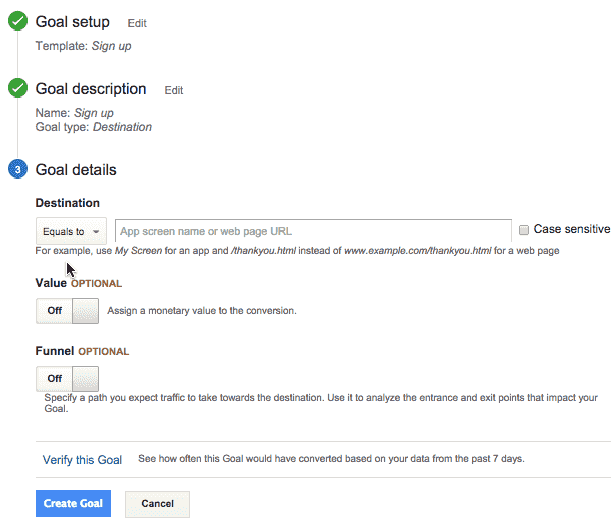
- 宛先–サブスクライバーが最終的に表示されるありがとうページを入力します。 お持ちでない場合は、必ず設定してください。 目的地の目標ごとに、個別のページを設定する必要があります。
- 値–目標に値を割り当てることができます。 たとえば、各サブスクライバーは1ドルの価値があります。
- 目標到達プロセス–購読者が購読するためにいくつかの画面または手順を実行する必要がある場合は、通過したページを一覧表示できます。 次に、潜在的なサブスクライバーがドロップアウトする前にどのステップに到達するかを監視できます。
これを設定したら、[目標の確認]をクリックして設定します。

期間目標
あなたは、訪問者があなたのサイトに妥当な時間を費やすならば、彼らは何らかの行動を取ることを知っています。 あなたの目標が訪問者があなたのサイトで2分間過ごすことであるとしましょう、あなたは目的地の目標を設定したいと思うでしょう。
カスタムテンプレートを選択し、名前を付けて期間を選択します。 金銭的価値を割り当てることもできます。
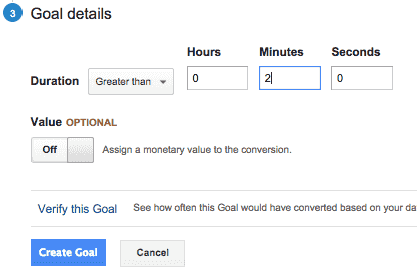
これで、期間の目標を達成した訪問者の数を追跡できます。
セッションあたりのページ/画面
上記と同様に、カスタム目標を選択できますが、今回はセッションあたりのページ数を目標として入力します。
あなたのウェブサイトのバウンス率は、誰かが1ページだけを訪問し、その後あなたのサイトを離れたときです。 したがって、あなたの目標は、彼らが2ページを表示することである可能性があります。
イベント
特定のイベントを追跡することもできます。 おそらくあなたはあなたのサイトにビデオを持っていて、これがいつ再生されるかを追跡したいと思っています。
エンゲージメントの下で「メディアプレイ」のテンプレートを選択し、イベントの目標タイプを選択します。
構成では、次のように表示されます。
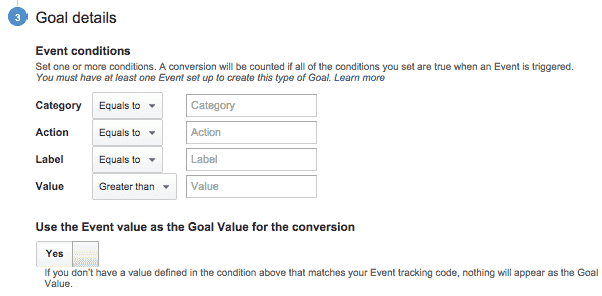
ビデオ再生は、ページビューと同じ方法で追跡することはできません。
動画再生アクションにコードを追加する必要があります。これにより、Googleにカテゴリ、アクション、ラベル、値が通知されます。
これは、ビデオを再生するためのコードに追加するために必要なものです(パラメーターを実際の値に置き換えます)。
_trackEvent(category、action、opt_label、opt_value、opt_noninteraction)
- カテゴリ–これは、追跡するオブジェクトのグループに割り当てる名前です。 それらを別の方法で分類および追跡することをお勧めします。
- アクション–ビデオ再生など、オブジェクトのインタラクションのタイプ。
- Opt_label –これはオプションです。 説明テキストを追加することをお勧めします。
- Opt_value –これはオプションです。 イベントに関連するいくつかの数値データを提供できます。
- Opt_noninteraction –これはオプションです。 trueまたはfalseに設定されています。 trueに設定されている場合、このオブジェクト(ビデオなど)とのインタラクションの後、バウンス率の計算の一部として含まれません。
実際のコードは次のようになります。
<a href=”#” onClick=”_gaq.push(['_trackEvent'、'Videos'、'Play'、'Razorsocial training video']);”>再生</a>
訪問者が再生ボタンを押すと、イベントが追跡されます。 Googleは、設定した目標に対してこれを追跡できるようになったため、実際にビデオを再生している人の数を確認できます。
目標をどのように追跡しますか?
GoogleAnalytics内で目標を追跡できる場所がいくつかあります。
GoogleAnalyticsの変換セクション
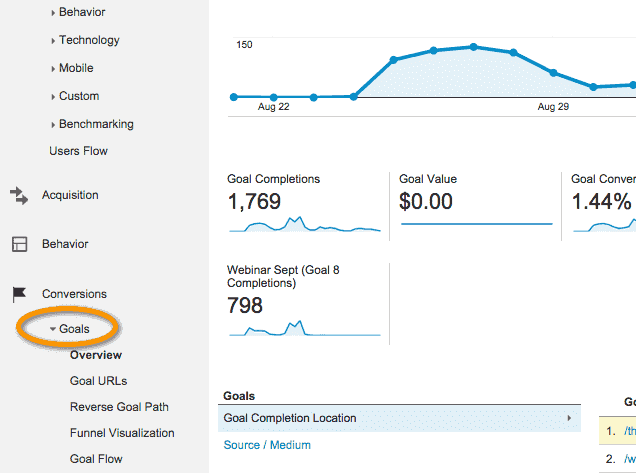
- 概要–目標の完了数、目標の値(割り当てた場合)、および目標のコンバージョン率を確認できます。
- 目標URL–目的地の目標を設定している場合は、各結果ページのコンバージョンを表示できます。 たとえば、3つの目標があり、それらがすべて異なるサンキューページにつながる場合は、各サンキューページのコンバージョンを確認できます。
- 逆ゴールパス–これは、訪問者がゴールを完了する前にどこから来たかを示します。
- 目標到達プロセスの視覚化–これは、主なコンバージョンがどこから来ているかを示します。たとえば、人気のあるブログ投稿やホームページなどからのものである可能性があります。
- ソース–これは、訪問者が変換前にどこから来たかを示します。 ゲストが投稿したサイトから紹介されたのですか? またはFacebookなどを介して参照されますか?
取得チャネル
[集客チャネル]セクションを選択すると、トラフィック、コンバージョン率などを示す表が表示されます。
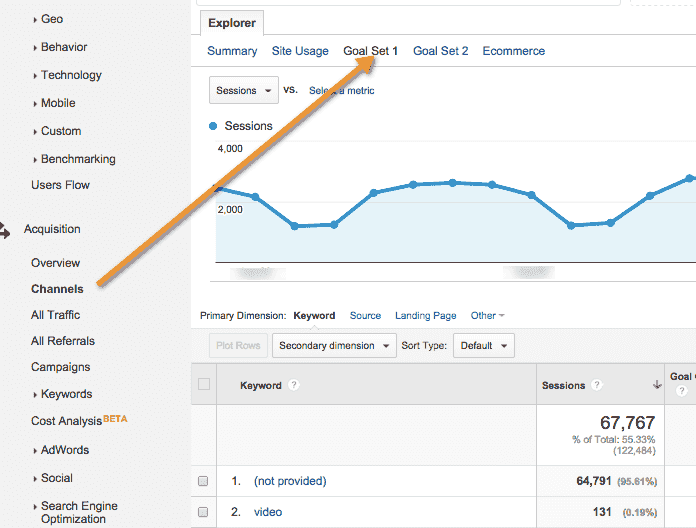
概要
目標のないGoogleAnalyticsアカウントは、目標のない営業担当者のようなものです。 彼らは売り上げを達成しますが、良いターゲティングで、彼らはもっと多くを達成するでしょう!
あなたはどのような目標を設定しましたか、そして次に何を設定しますか?
ご連絡をお待ちしております。
その他のGoogleAnalyticsの投稿
6ブロガーのために説明されたGoogleAnalyticの用語
Googleアナリティクスを理解するための簡単なガイド
Shutterstockによるグラフ画像
